转载:https://blog.csdn.net/u013474436/article/details/52972699
一、代理与反向代理
现实生活中的例子
1、正向代理:访问xxxx.com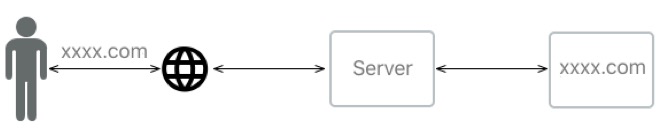
如上图,因为xxxx网站无法访问,我们需要代理server才能访问xxxx.com。
代理server对于“我们”来说,是可以感知到的(我们连接代理server)
代理server对于"xxxx服务器"来说,是不可感知的(xxxx只知道有http请求过来)。
对于人来说可以感知到,但服务器感知不到的服务器,我们叫他正向代理服务器。
2、反向代理:通过反向代理实现负载均衡
如上图,我们访问baidu.com的时候,baidu有一个代理服务器,通过这个代理服务器,可以做负载均衡,路由到不同的server。
此代理服务器,对于“我们”来说是不可感知的(我们只能感知到访问的是百度的服务器,不知道中间还有代理服务器来做负载均衡)。
此代理服务器,对于"server1 server2 server3"是可感知的(代理服务器负载均衡路由到不同的server)
对于人来说不可感知,但对于服务器来说是可以感知的,我们叫他反向代理服务器
总结
说白了:“正向”、“反向”是相对于人的感知来说的。人能感受到的代理就是正向代理,人感受不到的代理就是反向代理。
二、初识Nginx与Php-fpm
Nginx是什么
Nginx (“engine x”) 是一个高性能的HTTP和反向代理服务器,也是一个IMAP/POP3/SMTP服务器。
Php-fpm是什么
1、cgi、fast-cgi协议
cgi的历史
早期的webserver只处理html等静态文件,但是随着技术的发展,出现了像php等动态语言。
webserver处理不了了,怎么办呢?那就交给php解释器来处理吧!
交给php解释器处理很好,但是,php解释器如何与webserver进行通信呢?
为了解决不同的语言解释器(如php、python解释器)与webserver的通信,于是出现了cgi协议。只要你按照cgi协议去编写程序,就能实现语言解释器与webwerver的通信。如php-cgi程序。
fast-cgi的改进
有了cgi协议,解决了php解释器与webserver通信的问题,webserver终于可以处理动态语言了。但是,webserver每收到一个请求,都会去fork一个cgi进程,请求结束再kill掉这个进程。这样有10000个请求,就需要fork、kill php-cgi进程10000次。
有没有发现很浪费资源?
于是,出现了cgi的改良版本,fast-cgi。fast-cgi每次处理完请求后,不会kill掉这个进程,而是保留这个进程,使这个进程可以一次处理多个请求。这样每次就不用重新fork一个进程了,大大提高了效率。
2、php-fpm是什么
php-fpm即php-Fastcgi Process Manager.
php-fpm是 FastCGI 的实现,并提供了进程管理的功能。
进程包含 master 进程和 worker 进程两种进程。
master 进程只有一个,负责监听端口,接收来自 Web Server 的请求,而 worker 进程则一般有多个(具体数量根据实际需要配置),每个进程内部都嵌入了一个 PHP 解释器,是 PHP 代码真正执行的地方。
三、Nginx如何与Php-fpm结合
上面我们说了,Nginx不只有处理http请求的功能,还能做反向代理。Nginx通过反向代理功能将动态请求转向后端Php-fpm。
下面我们来配置一个全新的Nginx+Php-fpm
1、配置nginx.conf文件
进入nginx目录下,编辑 nginx.conf文件。
如图,在nginx.conf最后一行,添加include文件
2、添加对应的server
进入上面include的路径,添加一个server.
下面我们解释一下配置项的含义:
server {
listen 80; #监听80端口,接收http请求
server_name www.example.com; #就是网站地址
root /usr/local/etc/nginx/www/huxintong_admin; # 准备存放代码工程的路径
#路由到网站根目录www.example.com时候的处理
location / {
index index.php; #跳转到www.example.com/index.php
autoindex on;
}
#当请求网站下php文件的时候,反向代理到php-fpm
location ~ .php$ {
include /usr/local/etc/nginx/fastcgi.conf; #加载nginx的fastcgi模块
fastcgi_intercept_errors on;
fastcgi_pass 127.0.0.1:9000; #nginx fastcgi进程监听的IP地址和端口
}
}
总而言之:当我们访问www.example.com的时候,处理流程是这样的:
www.example.com
|
|
Nginx
|
|
路由到www.example.com/index.php
|
|
加载nginx的fast-cgi模块
|
|
fast-cgi监听127.0.0.1:9000地址
|
|
www.example.com/index.php请求到达127.0.0.1:9000
|
|
等待处理...下面我们启用php的php-fpm来处理这个请求
打开php-fpm.conf文件,我们看到如下配置:
即:php-fpm模块监听127.0.0.1:9000端口,等待请求到来去处理。
四、总结
nginx与php-fpm的结合,完整的流程是这样的。
www.example.com
|
|
Nginx
|
|
路由到www.example.com/index.php
|
|
加载nginx的fast-cgi模块
|
|
fast-cgi监听127.0.0.1:9000地址
|
|
www.example.com/index.php请求到达127.0.0.1:9000
|
|
php-fpm 监听127.0.0.1:9000
|
|
php-fpm 接收到请求,启用worker进程处理请求
|
|
php-fpm 处理完请求,返回给nginx
|
|
nginx将结果通过http返回给浏览器
五、效果展示
1、启动nginx与php-fpm模块
启动成功,我们查看php-fpm进程
如上图,有一个master进程,3个worker进程。
2、在网站目录下建立文件
我们编辑文件如下图: